„Microsoft“ operacinėse sistemose yra funkcijų, iš kurių kelios iš jų įgalintos pagal numatytuosius nustatymus, kurių daugeliui „Windows“ vartotojų nereikia, kai reikia paleisti kompiuterį.
Šios funkcijos yra įgalintos suderinamumo tikslais, ir nors tai yra geras dalykas, gali būti naudojama atmintis, procesoriaus ciklai ar net gali kilti prietaiso atakų ar saugos problemų pavojus.
Šiame vadove pateikiamos įdiegtos „Microsoft“ operacinės sistemos „Windows 10“ funkcijos ir jų paskirtis.
Vadovas paaiškina, kam skirta kiekviena funkcija, ir ar verta ją išjungti jūsų kompiuteryje.
Akivaizdu, kad nenorite išjungti ar išjungti jums reikalingų funkcijų, tačiau kadangi tai yra paprastas „apversti jungiklį“ procesas, atstatyti funkcionalumą yra pakankamai lengva, jei, išjungus funkcijas, kyla problemų.
„Windows 10“ funkcijos
Pirmas dalykas, kurį turite žinoti, yra tai, kaip pasiekti įrenginių, kuriuose veikia „Windows 10“, funkcijų sąrašą.
- Dešiniuoju pelės mygtuku spustelėkite meniu Pradėti piktogramą ir meniu pasirinkite Programos ir funkcijos.
- Arba naudokite „Windows-X“, kad būtų rodomas meniu ir pele, arba palieskite po to, kad pasirinktumėte.
- Kai atsidarys langas Programos ir funkcijos, pasirinkite Įjungti arba išjungti „Windows“ funkcijas.
Pagrindinė informacija
Varnelė rodo, kad funkcija yra įdiegta, taškas, turintis tik dalį jo arba jo dalį, ir tuščias langelis, kuriame niekas neįjungtas.
Spustelėjus pliuso piktogramą priešais funkciją, ji atidaroma ir rodomi po ja išvardyti galimi elementai.
Atminkite, kad gali reikėti iš naujo paleisti asmeninį kompiuterį prieš įsigaliojant pakeitimams. Jei reikia, „Windows“ pateikia raginimą.
„Internet Explorer 11“

Numatytoji „Windows 10“ mašinų naršyklė yra „Microsoft Edge“, tačiau „Microsoft“ siunčia „Internet Explorer 11“ su operacine sistema kopiją dėl senų palaikymo priežasčių.
Rekomendacija: „IE11“ yra vienintelė naršyklė, kuri šiuo metu gali pasiekti „Microsoft“ atnaujinimo katalogą, kad pataisas galėtų atsisiųsti rankiniu būdu. „Microsoft“ naujinių katalogas dabar veikia su bet kuria naršykle. Jei to nereikalaujate ir nereikia naršyklės, kad galėtumėte pasiekti senas programas, išjunkite ją.
Seni komponentai „DirectPlay“
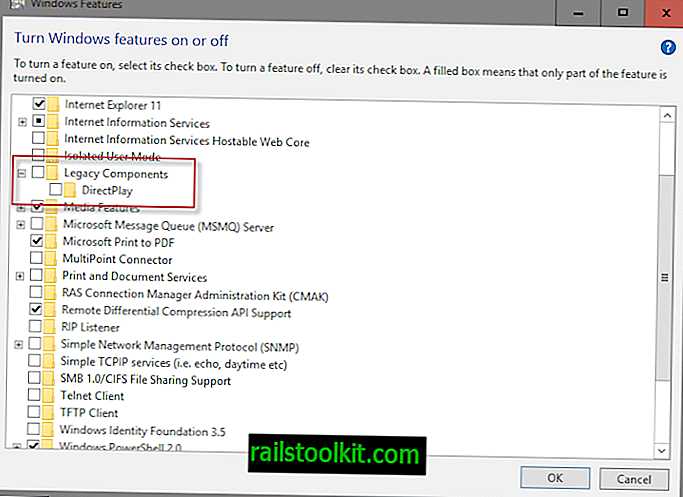
„DirectPlay“ yra nebenaudojama API, kažkada buvusi „Microsoft DirectX“ API dalimi. „Microsoft“ atmetė „DirectPlay“ žaidimų, skirtų „Windows Live“, naudai daugiau nei prieš dešimt metų.
Klasikiniams kompiuteriniams žaidimams, sukurtiems prieš dešimt ar daugiau metų, gali reikėti „DirectPlay“, tačiau šiuolaikinių žaidimų, išleistų per pastaruosius dešimt metų, tikrai to nereikia.
Rekomendacija: išjunkite, nebent vienam iš jūsų žaidimų reikalinga „DirectPlay“.
Laikmenos ypatybės „Windows Media Player“
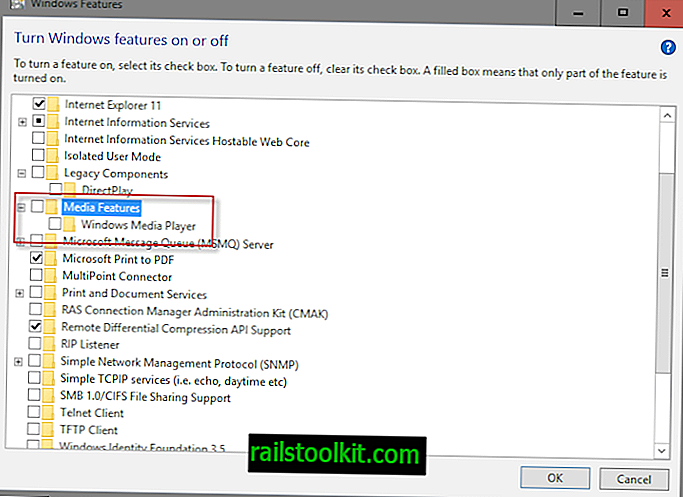
„Windows Media Player“ yra numatytasis daugialypės terpės grotuvas sistemoje „Windows 10“. Tai yra taip vadinama programa, kuriai nepalaikomi keli populiarūs vaizdo ir garso kodekai.
Rekomendacija: Jei naudojate trečiosios šalies klientą, pvz., „VLC Media Player“ arba „SMPlayer“, išjunkite jį.
„Microsoft“ spausdinimas į PDF

Ši funkcija prideda „Windows“ parinktį spausdinti bet kurį dokumentą į PDF. Tai yra virtuali spausdintuvo paslauga, kurią galite naudoti kurdami PDF dokumentus „Windows“.
Rekomendacija: Išjunkite, nebent jums reikia šios funkcijos.
Spausdinimo ir dokumentų paslaugos

Taškas žymimojoje dėžutėje rodo, kad kai kurie elementai, esantys skyriuje Spausdinimo ir dokumentų paslaugos, yra įjungti: „Internet Printing Client“ ir „Windows Fax and Scan“.
Interneto spausdinimo klientas
Interneto spausdinimo klientas, kaip rodo pavadinimas, įgalina spausdinimą naudojant vietinį tinklą arba interneto spausdintuvus, naudojant interneto spausdinimo protokolą (IPP).
Rekomendacija: Išjunkite, jei visiškai nespausdinate arba naudojate tik vietinį spausdintuvą.
„Windows“ faksas ir nuskaitymas
„Windows Fax and Scan“ įgalina nuskaitymo ir fakso palaikymą „Windows 10“.
Rekomendacija: Išjunkite, jei nenaudojate šios funkcijos.
Nuotolinis diferencinio suspaudimo API palaikymas
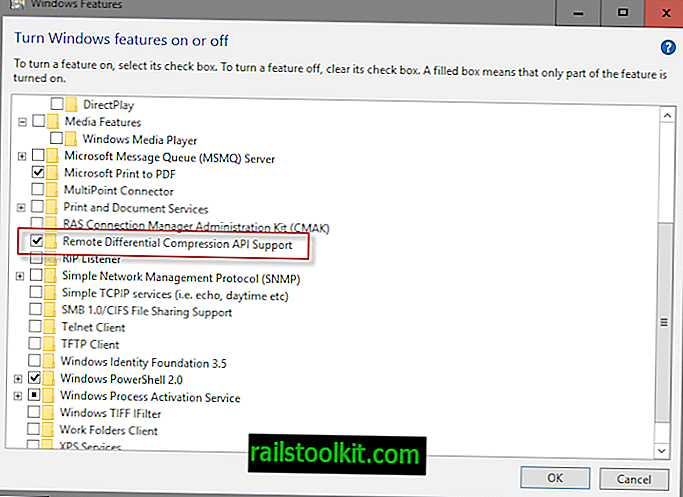
„Microsoft“ pristatė nuotolinio diferencinio suspaudimo API palaikymą kartu su „Windows Server 2003 R2“ ir įtraukė šią funkciją ir į vėlesnes klientų ir serverių operacines sistemas.
Jį naudoja nedaugelis programų, ypač „Windows Server“ įrenginiuose, tačiau retai naudojama sistemose, nesusijusiose su serveriais.
Rekomendacija: Jei nežinote, kad programa ja naudojasi, išjunkite. Jei po to pastebėjote kokių nors problemų, susijusių su programų vykdymu, vėl įjunkite funkciją.
„Windows PowerShell 2.0“
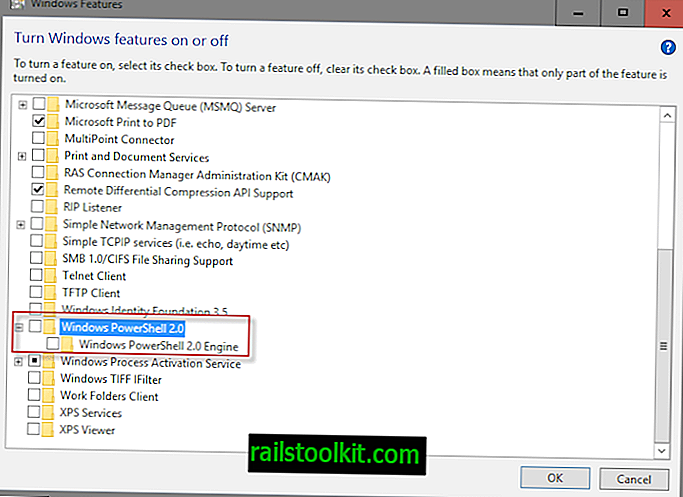
„Windows PowerShell 2.0“ gali supainioti vartotojus, nes „PowerShell“ yra neatsiejama „Windows“ dalis. Ką reikia žinoti norint geriau suprasti funkcijų sąrašą, yra ta, kad „PowerShell 2.0“ nėra naujausia šios technologijos versija.
Naujausia versija yra „PowerShell 5.0“, tai reiškia, kad „PowerShell 2.0“ palaikymo įjungimas neturės įtakos mašinos galimybei naudoti „PowerShell“.
Rekomendacija: jei jums nereikia „PowerShell 2.0“ palaikymo, išjunkite jį.
„Windows“ proceso aktyvinimo tarnyba
„Windows“ proceso aktyvinimo tarnyba “apibendrina interneto informacijos paslaugų (IIS) proceso modelį.
Visos IIS funkcijos, kurios anksčiau buvo prieinamos tik HTTP programoms, dabar yra prieinamos programoms, kuriose yra „Windows Communication Foundation“ (WCF) paslaugos, naudojant ne HTTP protokolus. IIS 7.0 taip pat naudoja „Windows“ proceso aktyvinimo paslaugą pranešimais pagrįstai aktyvuoti per HTTP. (šaltinis)
Ši funkcija skirta kūrėjams ir dažniausiai to nereikalauja dauguma „Windwos“ vartotojų.
Rekomendacija: jei nesate kūrėjas, kuriam reikalinga funkcija, ją išjunkite.
Darbo aplankų klientas
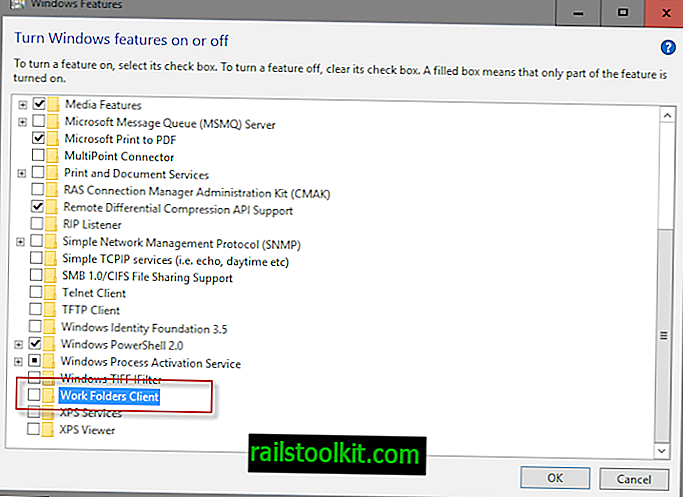
„Work Folders“ yra verslo / įmonės funkcija, leidžianti pasiekti su darbu susijusius failus neprisijungus ir naudojant bet kurį su jumis susietą įrenginį.
Rekomendacija: Išjunkite, nebent jis naudojamas.
XPS paslaugos ir XPS žiūryklė
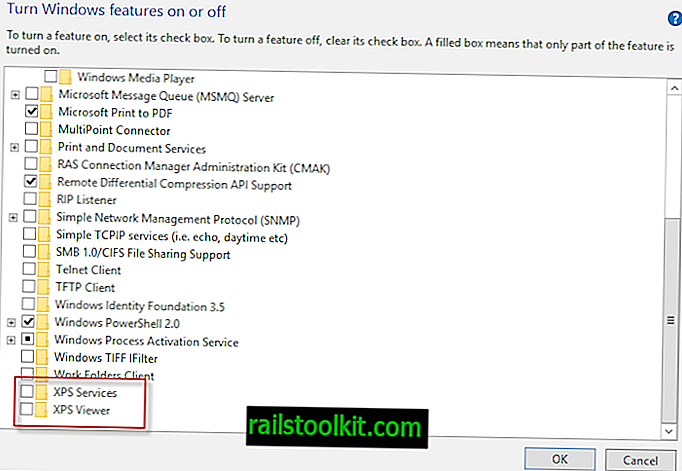
XPS yra „Microsoft“ sukurtas failo formatas, sukurtas kaip alternatyva „Adobe“ PDF formatui.
XPS paslaugos prideda „Windows“ funkciją spausdinti ir kurti XPS dokumentus, o XPS peržiūros priemonė - XPS dokumentus apžiūrėti įrenginyje.
Rekomendacija: jei jums nereikia XPS funkcijos, išjunkite ją.
Uždarymo žodžiai
Didelė dalis funkcijų, kurias galite įjungti arba išjungti, yra palikimo tikslais. Funkcijų išjungimas neturės neigiamos įtakos „Windows“ operacinės sistemos įkėlimui, kad prireikus galėtumėte vėl jas įjungti.
Dabar jūs : kurias funkcijas išjungėte ar išsaugojote?













